Oglas
Amazonovu moćnu i zgodnu Alexa sada je moguće i vidjeti i čuti. Osobni asistent s glasom koji je nekada bio samo jedan glas napravio je korak s Amazonski eho show Vidjeti vjeruje: Pregled Amazonskog odjekaTreba li zvučnik glasovne asistencije doista zaslon osjetljiv na dodir? Amazon Echo Show vrijedan 230 dolara zasigurno je upečatljiv slučaj, s vještinama kratkog pregledavanja video bljeskova, tekstovima pjesama i strujenjem na zahtjev podržanih sigurnosnih kamera. Čitaj više .
Značajka naslova uređaja, koja je trenutno dostupna samo za Članovi Amazon Prime Je li Amazon Prime vrijedan vašeg novca? Mi vam pomažemo da odlučite!Amazon Prime je velika stvar. Ali vrijedi li novca koji ga plaćate? Odgovaramo na vaša pitanja i nedoumice. Čitaj više u SAD-u, 7-inčni zaslon osjetljiv na dodir koji prikazuje sve što možete zamisliti, uključujući Amazon Video sadržaj, glazbene tekstove, kratke informacije o video bljeskalici i vremenske prognoze.
Iako je zaslon osjetljiv na dodir nova značajka, Echo Show nudi i sve ostale sjajne značajke bilo kojeg Eha uređaj koji uključuje zvuk koji ispunjava sobu, osam mikrofona i mogućnost da se čuje preko prepune soba.
Ako imate Echo Show, ovaj je vodič za vas. Riješit ćemo sve što ste željeli znati o Echo Showu, uključujući i šta je uređaj, kako postaviti spojeni uređaj, kako upravljati pametnim domom, detaljno opisujući koje su vještine, rješavanje problema i još mnogo toga.
Evo što možete očekivati:
1. Raspakiranje i postavljanje vašeg Amazon Echo Showa
Profili za domaćinstvo
2. Podučavanje Amazonskog odjeka pokaže nove vještine
Kako pronaći i omogućiti vještine | Kategorije vještina
3. Kontrola vašeg pametnog doma s Amazon Echo Showom
Dodavanje i uklanjanje pametnog kućnog uređaja | Povezivanje s fotoaparatima | Stvaranje grupa i otkrivanje scena
4. Dodatne značajke na Amazon Echo Showu
Videopoziv | Objašnjenje pada | Glasovne poruke | Gledanje videa | Kupovina na Amazonu
5. Rješavanje problema Amazon Echo Show
Naredba "Alexa" ne aktivira Amazon Echo Show | Amazon Echo Show ne može se povezati s Internetom | "Alexa" na Amazonovom eho showu reagira slučajno ili slučajno | Ostali uređaji za odjek u vašem domu reagiraju u isto vrijeme
1. Raspakiranje i postavljanje vašeg Amazon Echo Showa
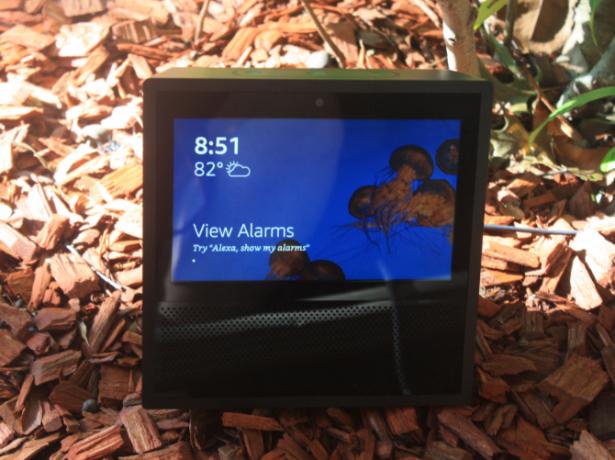
Nakon otvaranja okvira Amazon Echo Show, pronaći ćete sljedeće stavke:
- Amazon Echo Show (crna ili bijela verzija)
- Napajanje i adapter
- Pamflet za početak rada
- Mali vodič s nekoliko osnovnih Alexa naredbi
Najvažnije što trebate učiniti prije uključivanja u Echo Show je preuzeti prateću aplikaciju Amazon Echo za svoju iOS ili Android uređaj. Iako tehnički možete koristiti Echo Show bez aplikacije, to je odličan način za interakciju s uređajem i prilagođavanje više različitih postavki.
Nakon što uključite Echo Show, morat ćete odabrati jezik, unijeti Wi-Fi vjerodajnice i unijeti podatke svog Amazon računa putem dodirnog zaslona. Budući da Echo Show može kupiti samo glavni član, za upotrebu uređaja potreban je račun.
Zahvaljujući dva 2-inčna stereo zvučnika koji do sada pružaju najbolji zvučni profil bilo kojeg Echa, odličan je prvi korak uputiti se na aplikaciju i povezati sve primjenjive glazbene usluge. Otvorite aplikaciju Amazon Alexa i krenite na bočni izbornik. Tada ćete morati odabrati Glazba, videozapisi i knjige.
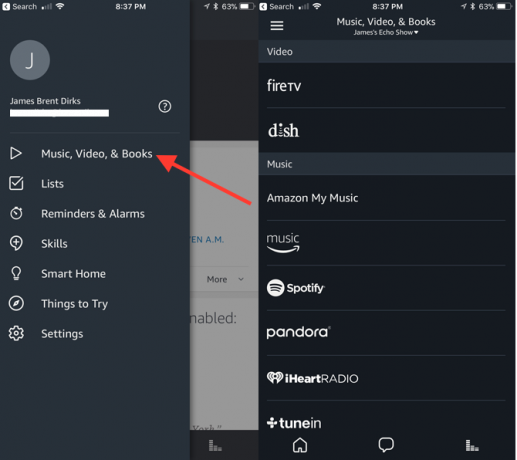
Možete birati između nekoliko različitih glazbenih opcija za reprodukciju na Echo Showu - uključujući glazbu iz Amazona, servisa za streaming glazbe Amazon, Spotify, Pandora, iHeartRadio, TuneIn i SiriusXM.
Neki izbori poput Amazon Music i TuneIn ne zahtijevaju pretplatu ili bilo kakve podatke za prijavu. Ali morat ćete biti pretplatnik kako biste koristili SiriusXM i Spotify.
Kao zabavan dodir, posebno za one zatvorene pjevače karaoka, mnoge pjesme iz Amazon Music-a automatski će prikazati tekst i tekst albuma na ekranu. Da biste ih isključili ili uključili, samo recite "Alexa, uključi / isključi tekst pjesme."
Na vrhu Eho showa vidjet ćete tri različita gumba. S lijeve strane je gumb Ne uznemiravaj koji će isključiti i kameru i mikrofon. Druga dva su gumba za kontrolu glasnoće za upravljanje zvučnicima bez Alexa naredbe.
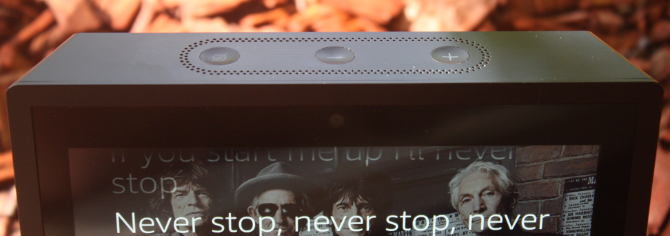
Echo Show možete povezati i s drugim zvučnikom za audio izlaz putem Bluetooth-a. Da biste to učinili, samo recite "Alexa, otvori Postavke" ili pronađite opciju postavki prevlačenjem prema zaslonu prema dolje. izabrati Bluetooth. Nakon što se pobrine da Bluetooth zvučnik koji želite koristiti nalazi u načinu uparivanja, prikazat će se na popisu dostupnih uređaja. Odaberite ga na zaslonu i slijedite upute.
Profili za domaćinstvo
Ako više od jedne osobe u vašem domu želi upravljati vlastitom glazbenom bibliotekom i drugim značajkama, Echo Show može podržati više korisnika koji se zovu Household Profiles.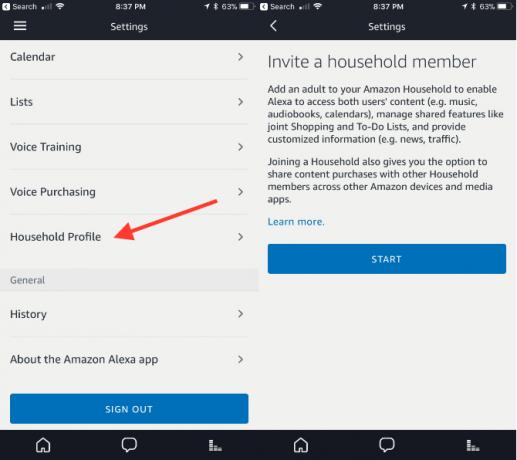
Osoba koju želite dodati mora biti prisutna. U aplikaciji se uputite na bočnu traku izbornika i odaberite Postavke> Računi> Profili kućanstava. Tada ćete morati slijediti upute na zaslonu.
Nakon dodavanja druga osoba može pregledati vaše glavne fotografije u emisiji Eho. Ovlašćujete ih i da za kupnju koriste kreditne kartice povezane s računom Amazon. Također mogu pristupiti prilagođenom prometu i vijestima, vlastitom glazbenom sadržaju, popisu za kupovinu i popisu obaveza. Potpuni pregled ovih značajki potražite u našem članku personalizirani Amazon Echo profili Prilagodite svoj Amazon Echo za više korisničkih profilaPostaje li vaš Amazon Echo obiteljski favorit? Sve kupnje idu na vašu kreditnu karticu? Evo kako svakom članu obitelji dati svoj profil na jednom uređaju Echo. Čitaj više .
Kad je postavljeno više računa, možete to jednostavno reći "Alexa, koji je to račun?" i "Alexa, prebaci račune" ako treba.
Ako nikada ne trebate ukloniti neki drugi račun, idite na Postavke> Računi> U amazonskom kućanstvu s [name]. Odaberi Ukloniti pokraj određenog korisnika kojeg pokušavate ukloniti Napustiti ako se želite ukloniti. Za potvrdu ćete morati pritisnuti Ukloni drugi put.
Definitivno imajte na umu da nakon uklanjanja drugog računa on se ne može vratiti niti jednom drugom domaćinstvu šest mjeseci.
2. Podučavanje vašeg Amazonskog odjeka pokaži nove vještine
Nakon postavljanja Eho Showa, najvažnija stvar o kojoj ćete trebati znati su vještine. Vještine napajaju Echo Show i sve ostale uređaje koji omogućavaju Alexa. Najbolji način razmišljanja o vještinama je da je svaka aplikacija koja se može kontrolirati glasom.
Trenutno postoji više od 15.000 različitih vještina za odabir. Oni obuhvaćaju raspon od naručivanja Domino pice do igranja zastrašujuće buke i još mnogo, puno više. Dok neke vještine nisu tako pametne 20 Eho vještine koje pokazuju da Alexa nije uvijek tako pametnaUnatoč svim stvarima koje s Alexa možete učiniti izvan okvira, njegova proširivost putem vještina daleko je intrigantnija. Evo 20 eho vještina koje vas mogu iznenaditi! Čitaj više , na raspolaganju je niz uistinu korisnih vještina.
Neke vještine Echo Showa koriste prednost zaslona osjetljivog na dodir, ali većina je i dalje dizajnirana prvenstveno za ostale uređaje koji služe samo zvukom. U skladu s tim, broj vještina koje koriste ekran Eho Showa nastavlja rasti.
Nažalost, od sada, ne možete znati je li specifična vještina optimizirana za zaslon uređaja. Nadam se da će se to promijeniti kako broj vještina raste.
Kako pronaći i omogućiti vještine
Postoji nekoliko različitih načina pretraživanja i omogućavanja vještina za vaš Echo Show. Uz mogućnost provjere svih dostupnih opcija na Portal vještina Amazona, vjerovatno najlakši i najpovoljniji put je upotreba prateće aplikacije.
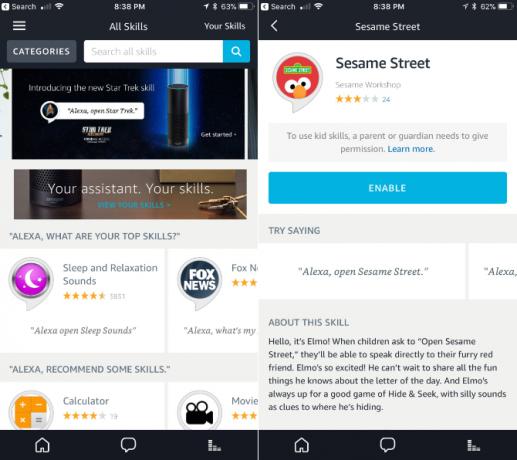
Na bočnoj traci izbornika odaberite Vještine. Možete pogledati nekoliko različitih odabranih popisa koji pokazuju trendi, nove i preporučene vještine. Traka za pretraživanje nalazi se na vrhu stranice ako točno znate što tražite. Da biste pregledali sve dostupne vještine, samo pritisnite Kategorije pored trake za pretraživanje.
Na svakoj stranici vještina možete vidjeti neke određene glasovne naredbe, opis vještine, recenzije kupaca i mogućnost primanja podrške u vezi s vještinom.
Kad pronađete zanimljivu vještinu, samo pritisnite tipku Omogućiti dugme. Neke opcije zahtijevaju da se prijavite za popratnu uslugu, dok je većina spremna za rad.
A ako znate ime određene vještine, još je lakše. Samo reci "Alexa, omogući [ime vještine]."
Kategorije vještina
Ovdje su sve kategorije vještina koje možete odabrati:
- Najnoviji dolasci
- Poslovne financije
- Povezani automobil
- Obrazovanje i referenca
- Hrana piće
- Igre, sitnice i dodaci
- Zdravlje i fitness
- način života
- lokalne
- Filmovi i TV
- Glazba i zvuk
- Vijesti
- Novost i humor
- Produktivnost
- kupovina
- Pametni dom
- socijalni
- Sportski
- Putovanja i prijevoz
- komunalne usluge
- Vrijeme
3. Kontrola vašeg pametnog doma s Amazon Echo Showom
Dok Echo Show može obaviti ogroman broj različitih zadataka, nešto u čemu trenutno djeluje je kontrola pametnog doma. Ekosustav uređaja kompatibilnih s Alexa je ogroman i povećava se gotovo svakodnevno.
Najbolji način da saznate je li pametni kućni uređaj kompatibilan s Echo Showom jest pogledati Amazonovu stranicu Echo Smart Home ovdje.
Dodavanje i uklanjanje pametnog kućnog uređaja
Ako je vaš uređaj kompatibilan s Echo Showom, obavezno preuzmite i proizvođačku aplikaciju za pratilju.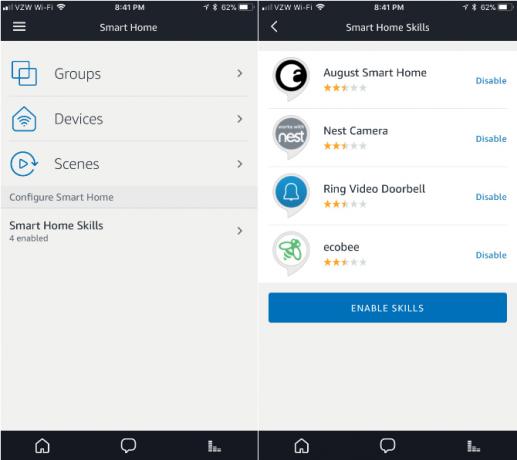
Nakon toga otvorite aplikaciju Alexa i odaberite Pametni dom iz bočnog izbornika. izabrati uređaji a zatim otvorite Alexa pametna trgovina.
Možete pregledavati ili tražiti vještinu odgovarajućeg uređaja. Zatim odaberite Omogućiti. To može pokrenuti postupak povezivanja uređaja s uslugom.
Napokon, Alexa će morati otkriti sve uređaje. To se može učiniti kroz izbornik aplikacije odabirom Pametni dom> Uređaji> Otkrijte. Možete i samo reći "Alexa, otkrij uređaje." Možete vidjeti sve dostupne uređaje u aplikaciji ili Alexa može reći koliko je uređaja pronađeno.
Postoje dvije velike iznimke od ovog procesa otkrivanja. Ako posjedujete bilo koji Belkin WeMo uređaj ili Philips Hue svjetla s originalnim mostom verzije 1 u obliku kruga, nećete trebati omogućiti vještinu. Treba ih pronaći automatski prilikom otkrivanja uređaja. Pomoću mosta Hue, obavezno pritisnite gumb na vrhu prije nego što započnete postupak otkrivanja.
Ako u bilo kojem trenutku trebate ukloniti pametni kućni uređaj iz odjeljka Echo Show, idite na odjeljak Pametni dom odjeljak bočnog izbornika. Nakon odabira uređaji, trebate pogoditi Zaboraviti na svakom uređaju za uklanjanje. Samo napominjemo, također je važno izbrisati uređaj i iz proizvođačeve prateće aplikacije.
Nakon što se uređaj poveže, možete koristiti jednostavne glasovne naredbe za kontrolu njegovih procesa. Kompletan popis naredbi možete pronaći ovdje.
Povezivanje s fotoaparatima
Izvrsna ekskluziva za Echo Show je mogućnost povezivanja više različitih pametne kućne kamere Kako postaviti sigurnosne kamere i izbjeći česte pogreškeU ovom ću članku objasniti pet najčešćih pogrešaka koje ljudi prave prilikom postavljanja sigurnosnih kamera. Nadamo se da će vam pomoći da izbjegnete iste pogreške. Čitaj više . Trenutno su kompatibilne kamere poznatih proizvođača poput Ring, Arlo, Nest, August, EZViz, Vivint, Amcrest, Logitech i IC Realtime.
Možete dodati kompatibilnu kameru kao i bilo koji drugi pametni kućni uređaj koristeći gornju metodu.
Obavezno zapamtite ime svoje kamere. Onda samo reci "Alexa, pokaži [ime kamere]" a na zaslonu će se prikazati live feed sa zvukom. Kad završite s gledanjem feeda fotoaparata, možete reći "Alexa, stani","Alexa, sakrij [ime kamere]," ili čak "Alexa, idi kući."
Stvaranje grupa i otkrivanje scena
Ako instalirate više od nekoliko pametnih kućnih uređaja, dobro je stvoriti neke grupe. To olakšava kontrolu nad domom glasovnom naredbom. Umjesto da trebate reći Alexa da prilagodi svaki uređaj pojedinačno, možete, na primjer, stvoriti grupu pod nazivom "Spavaća soba". Pravo reći "Alexa, ugasi svjetla za spavaću sobu" i sve će se obaviti brzo i jednostavno.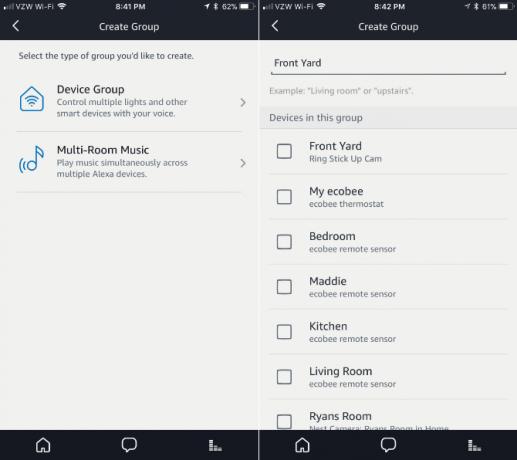
Da biste stvorili grupu, idite na odjeljak Pametni dom odjeljak sa bočnog izbornika. Nakon odabira grupe, odaberite Napraviti grupu. Tada možete prilagoditi ime. Najbolje je koristiti imena koja imaju 2-3 sloga, a izbjegavati ona koja počinju istom prvom riječju. Nakon toga možete odrediti koje uređaje želite dodati grupi.
Još jedan način prilagođavanja postavki pametnog doma pomoću Echo Showa je kroz Scenes. Umjesto stvaranja scena, skenirat ćete druge uređaje pametnih kuća koji su već dostupni za sve primjerene scene već stvorene. Značajka će omogućiti glasovnu kontrolu Alexa nad postojećim scenama s uređaja kao što su žarulje Philips Hue i Logitech Harmony Elite Izvući maksimum iz svoje Logitech Harmony EliteDakle, kupili ste Logitech Harmony Elite. Evo nekoliko naših omiljenih načina korištenja univerzalnog daljinskog upravljača u vašem domu. Čitaj više .
Iako ne možete stvoriti vlastite scene, oni pružaju izvrstan način za lakšu kontrolu postojećih uređaja. Idite na bilo koji raspoloživi prizor Pametni dom> Scene iz bočnog izbornika.
4. Dodatne značajke na Amazon Echo Showu
Nema potrebe za brigom, Echo Show čini mnogo više od kontrole samo pametnih kućnih uređaja. Ovo je skup nekih drugih sjajnih značajki koje možete istražiti.
Videopoziv
Zahvaljujući zaslonu osjetljivom na dodir, mikrofonom i kamerom od 5 megapiksela, jedna od značajki je mogućnost korištenja uređaja za videopozivanje sa svima koji imaju Echo Show ili Alexa aplikaciju. Baš kao i ostali Echo proizvodi, ona također može dovršiti glasovne pozive i glasovne poruke Kako koristiti glasovne pozive i poruke Amazon Echo u 3 jednostavna korakaVaš Amazon Echo uređaj i Alexa zauzeli su učenje nekih novih trikova. Dugo traženi od strane korisnika, razmjenom poruka i glasovnim pozivima dodaje još jedan sloj korisnosti izuzetno popularnom zvučniku koji se aktivira glasom. Čitaj više .
Videopoziv je vrlo sličan drugim uslugama poput Appleovog FaceTime-a, ali je potpuno hands-free operacija jedinstvena.
Trebate se uputiti na aplikaciju Alexa kako biste postavili i prilagodili značajku. Odaberite dio Razgovora aplikacije koji je srednja opcija na donjoj crnoj traci u aplikaciji. Izgleda kao govorni mjehurić.
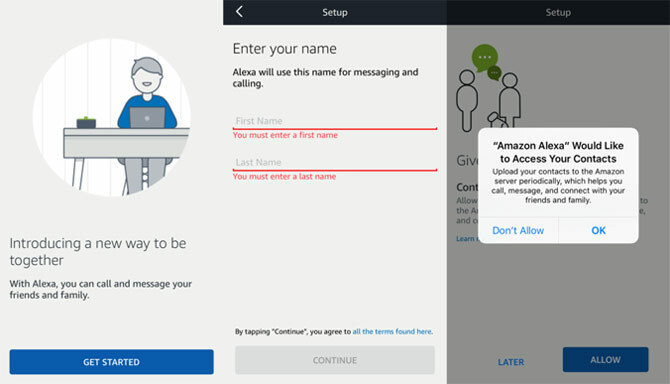
Nakon potvrde vašeg imena i prezimena, morat ćete potvrditi telefonski broj putem SMS poruke. Kad se to dogodi, svatko sa vašim telefonskim brojem u kontaktima moći će vas koristiti Alexa ili Echo uređajem te nazvati ili poslati poruku.
Ali po potrebi možete blokirati pojedinačne kontakte. Da biste to učinili, odaberite opciju kontakti ikonu u dijelu Razgovori u aplikaciji Razgovori. Pomaknite se prema dnu, a zatim pritisnite Blokiraj kontakte.
Kada ste spremni nazvati, možete ga nazvati bilo tko s aplikacijom Alexa, bilo kojim drugim uređajem Echo, pa čak i običnim telefonskim brojem. Samo reci "Alexa, nazovi ..." a slijedi ime onoga koga želite kontaktirati. Možete jednostavno reći i svaku znamenku telefonskog broja.
Čut ćete zvuk zvona. Ako nitko ne odgovori, Alexa će vam reći da kontakt nije dostupan. Kad završite s pozivom, samo recite "Alexa, prekidaj."
Da biste nazvali aplikaciju Alexa, odaberite kontakti ikonu u razgovori a zatim odaberite osobu koju želite nazvati. Izgled je sličan onom koji je pronađen prilikom pozivanja na vaš pametni telefon.
Kao lijep dodir, mobilni broj koji ste povezali s računom Amazon prikazat će se na ID-u pozivatelja primatelja prilikom biranja kao uobičajeni telefonski broj.
Kad primite poziv, traka Echo svjetlo postat će zeleno, a Alexa će objaviti tko zove. Dvije su mogućnosti kako bi rekli Alexa: "Alexa, odgovor" ili "Alexa, ignoriraj."
Vaš će pametni telefon također prikazati obavijest o tome da li je poziv i tko dolazi.
Objašnjenje pada
Iako je značajka Drop-In dostupna preko linije Echo, posebno je korisna na Echo Showu. Svatko s Alexa aplikacijom ili drugim Echo Showom može čuti i vidjeti bilo što u dosegu uređaja kad radi Drop-In.
Umjesto da tražite od Alexa da nazove nekoga, samo recite "Alexa, baci se na baku."
Očito svjestan brige o privatnosti, Amazon je značajku učinio potpuno neobaveznom. I vi i druga strana morat ćete posebno omogućiti značajku na osnovi svakog kontakta. Ako želite da kontakt ima mogućnost prijave, odaberite njihove podatke pritiskom na ikonu kontakta u razgovori dio aplikacije. Odaberite kontakt i preklopnicu na Drop-In dugme.
Ako se prijavite na Echo Show iz druge emisije ili u aplikaciji Alexa, vidjet ćete zamrznuti prikaz prvih nekoliko sekundi. To daje drugoj osobi vrijeme da prekine poziv ili prebaci se na samo glas. Kada se Drop-In pokrene, prikazat će se i Echo Show.
Uz to što možete postaviti ili zakazati značajku Ne uznemiravaj na aplikaciji, Alexa možete dati naredbu naredbom "Alexa, ne uznemiravaj." Kad je aktivno, nećete primati nikakve pozive ni poruke. To se može isključiti i putem aplikacije ili Alexa.
Glasovne poruke
Ako želite poslati glasovnu poruku na bilo koji Echo uređaj ili Alexa aplikaciju, recite "Alexa pošalji poruku ..." a slijedi ime kontakta. Zatim izgovorite naglas svoju poruku.
Poruka će se automatski poslati nakon što završite razgovor. Ako želite koristiti aplikaciju za slanje glasovne poruke, odaberite Razgovori> Novi razgovori a onda kontakt. Pritisnite i držite ikonu mikrofona za snimanje poruke. Poslat će se nakon što prst pomakne taj gumb.
Nažalost, ne možete poslati SMS poruku na bilo koji telefonski broj. Ograničeni ste svima koji imaju aplikaciju Alexa ili uređaj Echo.
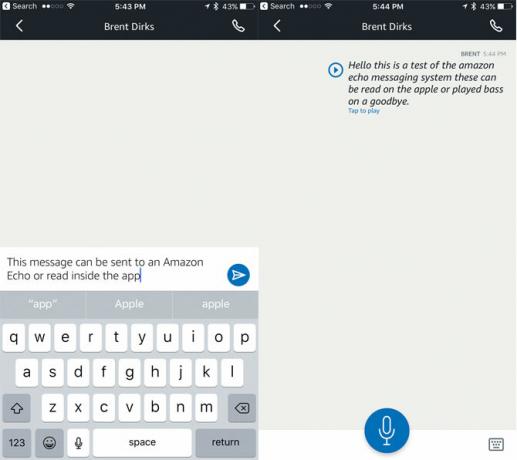
Nakon primitka glasovne poruke, uređaj Echo Show oglasiće se i na zaslonu će se pojaviti obavijest. Recite Alexa to "Reproduciraj moje poruke" čuti od druge osobe. Ako je više od jednog profila domaćinstva vezano za Eho Show, obavijestite Alexa "Reproduciraj poruku za [ime]" kako bi se izbjeglo slušanje poruke namijenjene nekom drugom.
U aplikaciji odaberite određeni razgovor i pritisnite igra slušati poruku.
Ako niste u situaciji da poruku možete naglas slušati, aplikacija Alexa automatski će prepisati izgovorenu riječ u tekst. Značajka nije savršena i može propustiti riječ ovdje ili tamo, ali sigurno ćete shvatiti suštinu poruke.
Pomoću aplikacije možete jednostavno upisati poruku i poslati je drugom korisniku Echa. Možete ga vidjeti na pametnom telefonu ili izgovoriti naglas bilo koji Echo uređaj.
Gledanje videa
Još jedna jedinstvena značajka, zahvaljujući dodirnom zaslonu Echo Show, je mogućnost gledanja videozapisa iz više različitih izvora.
Možete reproducirati kupljeni sadržaj iz svoje Amazon Video knjižnice i bilo što na Amazon Prime Video. Ako se pretplatite na popularne premium kanale poput HBO, Starz i Showtime putem Amazonskih kanala, oni se mogu vidjeti i na Echo Showu. Za gledanje su dostupni i svi prikazi filmova IMDb.
Kad ste spremni za gledanje, samo ćete trebati reći brzu Alexa naredbu da pronađete određeni naslov, potražite glumca ili žanr ili da u knjižnici potražite određeni film ili TV emisiju.
Tijekom gledanja možete kontrolirati reprodukciju jednostavnim naredbama poput "Alexa, pauza" i drugi.
Kupovina na Amazonu
Ovo ne bi trebalo biti veliko iznenađenje jer je to Amazon Echo Show, ali lako je kupovati sve što možete zamisliti u mrežnom prodavaču samo tvoj glas 4 velika problema s Alexa Voice Shopping i kako ih popravitiAmazonovi Echo uređaji mogu vam naručiti proizvode samo vašim glasom. Evo nekih velikih rizika i potencijalnih problema o kojima biste trebali znati prije nego što uskočite u ovu značajku. Čitaj više .
Ako ste raspoloženi za kupnju, na primjer, kave, recite "Alexa, naručite kavu." Na zaslonu će se prikazati najbolje ocijenjeni predmeti za tu određenu pretragu. Možete reći stvari poput "Alexa, pokaži mi broj jedan" pogledati određenu stavku. " Kad ste spremni za kupnju samo recite "Alexa, kupi ovo" a zatim slijedite njezine upute.
Također se možete pomicati i obaviti kupnju samo pomoću zaslona osjetljivog na dodir.
A ako biste radije otišli u stvarnu trgovinu prehrambenih proizvoda od opeka i minobacača, Echo Show može čak pratiti popis kupaca za vas.
5. Rješavanje problema Amazon Echo Show
Iako je Echo Show sjajan, dostupan dio tehnologije koja se jednostavno koristi, na cesti će se svakodnevno koristiti nekoliko problema sa svakodnevnom upotrebom. Evo nekih uobičajenih problema s kojima možete naići prilikom upotrebe glasom se može kontrolirati Alexa, kako djeluje Siri? Objašnjena kontrola glasaSvijet se kreće prema glasovnim naredbama za sve, ali kako točno glasovna kontrola funkcionira? Zašto je tako blistav i ograničen? Evo što trebate znati kao laik korisnik. Čitaj više pametnom uređaju i kako ih možete riješiti u nekoliko jednostavnih koraka.
Naredba "Alexa" ne aktivira Amazon Echo Show
Jedno od najčešćih pitanja je kada „Alex” riječ buđenja ne aktivira Echo Show. Dok sedam mikrofona s udaljenim poljima obično obavlja odličan posao slušajući naredbu (čak i preko glasne sobe), ponekad je slučaj da se Echo Show ne probudi.
Prvo što treba provjeriti je sam Echo Show. Ako je prebačena u način Ne uznemiravaj glasovnom naredbom ili pritiskom na gumb na vrhu uređaja, primijetit ćete da je traka na dnu zaslona crvena i da u blizini označava crveno LED svjetlo fotoaparat. Da biste isključili način Ne uznemiravaj, samo pritisnite gumb na vrhu odjeljka odjeka.
Zatim provjerite gdje sjedi odjek odjeka. Ako je blizu izvora zvučnih smetnji poput radija, televizije ili ventilatora, mikrofoni možda neće moći čuti naredbu. Najbolje je rješenje premjestiti uređaj na drugo mjesto u vašem domu.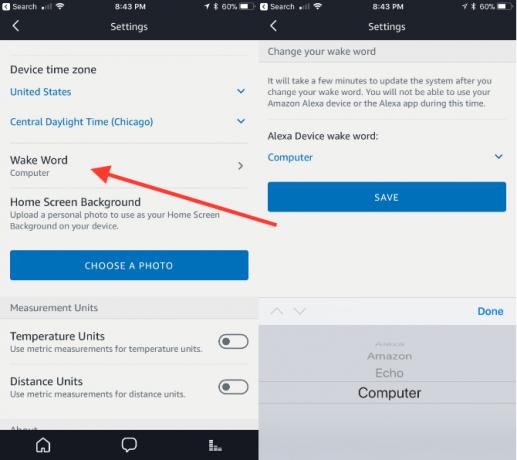
Također provjerite je li riječ buđenja nije promijenjena u neku od drugih opcija: "Eho", "Računalo" ili "Amazon". Da biste to učinili, krenite na postavke u pratećoj aplikaciji. Pronađite odjek odjeka, a zatim se pomaknite prema dolje do Probudite riječ.
Još jedna proba koju treba isprobati je značajka Voice Training u aplikaciji Alexa. To vam može pomoći poboljšati prepoznavanje govora Echo Showa. Na bočnom izborniku u aplikaciji odaberite Postavke> Govorni trening> Pokretanje sesije. Trebat ćete izgovoriti frazu na zaslonu, a zatim pritisnuti Next dok sesija ne bude gotova.
Tijekom treninga, Amazon kaže da govorite normalnim glasom i sjedite ili stojite na tipičnom mjestu gdje dajete naredbe.
Amazon Echo Show ne može se povezati s Internetom
To ne bi trebalo biti veliko iznenađenje, ali da bi Echo Show pravilno funkcionirao, potrebno je puno radno vrijeme priključak za internet Kako popraviti sporu ili nestabilnu Wi-Fi vezuJedan jednostavan trik mogao bi ubrzati vašu Wi-Fi vezu. Objašnjavamo problem, kako analizirati Wi-Fi mreže oko vas i kako koristiti podatke za ubrzavanje Wi-Fi veze. Čitaj više . Svaki put kada uređaj nema internetsku vezu, na ekranu će se vidjeti ikona Wi-Fi signala s linijom kroz nju. Svjetlosna traka također će se pretvoriti u narančastu.
Provjerite je li Wi-Fi uključen tako da prstom povučete zaslon Echo Show i odaberete Postavke> Wi-Fi.
Kao i kod većine uređaja, prvi korak je pokušati jednostavno uključiti Echo Show 60 sekundi i vidjeti hoće li mu to omogućiti da ponovno uspostavi internetsku vezu. Također, pokušajte ponovo pokrenuti Wi-Fi usmjerivač i modem.
Ako to ne pomaže, možda ćete trebati približiti Echo Show vašem usmjerivaču ili obrnuto. Nadamo se da će ove jednostavne radnje riješiti sve probleme. Ako ne, možda ćete trebati pogledati nadogradnju Wi-Fi usmjerivača ili čak kupnju mrežnim Wi-Fi sustavom 6 najboljih mrežnih Wi-Fi mreža za vaš domAko patite od mrtvih Wi-Fi zona oko kuće, onda bi jedna od tih mreža Wi-Fi mreže mogla biti upravo ono što vam treba. Čitaj više .
Poboljšana Wi-Fi tehnologija 5 stvari zbog kojih se pametni Wi-Fi usmjerivači vrijede kupitiDanas možete kupiti novu klasu „pametnih usmjerivača“, posebno dizajniranih da se nose sa zahtjevima vođenja pametnog doma. Evo pet stvari zbog kojih pametne Wi-Fi usmjerivače vrijedi kupiti. Čitaj više može pomoći vašem domu osloboditi bilo kakve spore neupotrebljive mrtve točke i pružiti brojne druge značajke savršene za pametni dom, bez obzira na to koliko velike ili male.
"Alexa" na Amazonovom eho showu reagira slučajno ili slučajno
Drugi je čest problem što se Echo Show može javiti i kad niste izgovorili budnu riječ.
Baš kao kad kažete naredbu i uređaj se ne probudi, što je najbolje u ovoj situaciji jest udaljiti Echo Show od svih mogućih izvora audio smetnji, posebno televizora ili radija. Mikrofoni Echo Showa izuzetno su osjetljivi. Čak i riječ „Alex” Spomenuti u TV reklami mogli bi izazvati slučajni odgovor.
Alternativno, pogledajte hoće li promjena riječi budnosti pomoći u rješavanju vašeg problema. Ovo je posebno korisno ako živite u kući s nekim tko ima ime slično Alexa.
Ostali uređaji za odjek u vašem domu reagiraju u isto vrijeme
Ako Echo Show nije vaš jedini uređaj Alexa u kući, to ponekad može biti ljepljiv problem. Kad kažeš „Alex” budna riječ, više će se uređaja uzvratiti, što dovodi do očigledne zbrke koja postoji od smijeha do potpuno neugodnog.
Svaki Echoov uređaj Amazona sadrži posebnu tehnologiju koja se zove Echo Spatial Perception. Ova značajka treba postaviti ograničenja tako da na vašu naredbu odgovara samo najbliži Echo uređaj. I za veći dio, ESP lijepo funkcionira. Ali drugi uređaji s omogućenom Alexa koji nisu iz Amazona (poput Ecobee4 Smart Termostata) ne nude istu ESP tehnologiju.
Prvi mogući lijek za ovaj problem je postavljanje Echo Showa dalje od bilo kojeg drugog Alexa uređaja.
Ako to ne pomaže, pokušajte promijeniti budnu riječ za svoj Echo Show u neku od ostalih dostupnih opcija.
Pokaži i reci
Kao što vidite, Echo Show ima sve značajke zbog kojih je izvorna spojena linija zvučnika toliko popularna i dodala novi svijet mogućnosti sa 7-inčnim zaslonom osjetljivim na dodir.
Nakon što ste pročitali ovaj vodič, nadali ste se boljem razumijevanju Eho showa i kako ga možete koristiti da bi svakodnevni zadaci bili lakši i ugodniji.
Imate li pitanja o korištenju ili postavljanju Amazon Echo Show? Javite nam se u komentarima u nastavku!
Rođen i odrastao na sunčanom zapadnom Teksasu, Brent je diplomirao na Sveučilištu u Teksasu Tech i diplomirao novinarstvo. Piše o tehnologiji više od 5 godina i uživa u svim stvarima Apple-a, dodacima i sigurnosti.

